Upgraden naar Windows 11 24H2 (vroege preview)
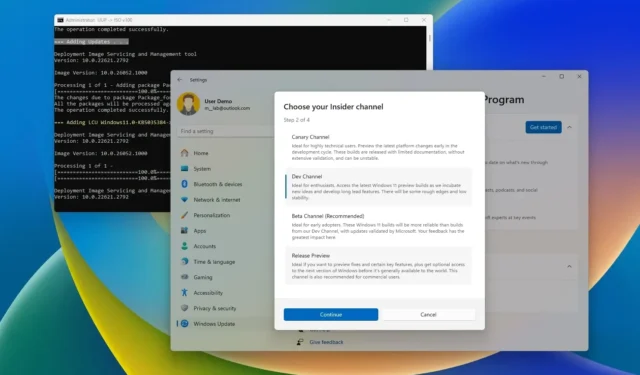
- Om te upgraden naar Windows 11 24H2 opent u Instellingen > Windows Update > Windows Insider-programma , klikt u op ‘Aan de slag’, kiest u ‘Release Preview Channel’, start u de computer opnieuw op en klikt u op ‘Controleren op updates’ in de instellingen van ‘Windows Update’ en klikt u op de knop ‘Downloaden en installeren’ .
- U kunt ook de Windows 11 24H2 ISO downloaden met behulp van het UUP Dump-script, het bestand vervolgens koppelen en de interne upgrade starten.
BIJGEWERKT op 23-5-2024: Windows 11 24H2 zal ergens in de tweede helft van 2024 worden uitgebracht, maar het bedrijf stelt de functie-update ook vroegtijdig beschikbaar om het besturingssysteem te testen en te verbeteren vóór de definitieve release, en in deze handleiding , laat ik je de stappen zien voor een vroege upgrade.
Hoewel het meestal niet wordt aanbevolen om vroegtijdig te upgraden (en zelfs nog voordat de functie-update is voltooid) vanwege bugs en andere problemen tijdens het ontwikkelingsproces, kun je, als je de komende functies wilt uitproberen, op zijn minst een aantal manieren hebben om de versie te installeren 24H2. U kunt uw computer bijvoorbeeld inschrijven in het Release Preview Channel van het Windows Insider-programma en vervolgens de instellingen van “Windows Update” gebruiken om te upgraden. U kunt ook de Windows 11 24H2 ISO downloaden om een schone installatie of een interne upgrade uit te voeren.
Op het moment dat we dit schrijven heeft Microsoft al bevestigd dat versie 24H2 dit jaar uitkomt. Het bedrijf deelt geen specifieke releasedatum, maar de functie-update is bijna voltooid voor de eerste release in juni (voor nieuwe ARM-gebaseerde apparaten) en een definitieve release in oktober 2024 (voor iedereen).
De reeks nieuwe functies die bij deze release komt, is nog niet definitief, maar momenteel test het bedrijf verschillende verbeteringen voor Copilot, de nieuwe Energy Saver-modus voor laptops en desktops, Voice Clarity om ruis te verminderen met AI, Windows Protected Print Mode, Linux Sudo opdracht, wijzigingen voor Bluetooth en geluid, en het bedrijf draagt zelfs de kleurbeheerinstellingen over naar de app Instellingen. De Recall-functie die een tijdlijnervaring biedt met een fotografisch geheugen om alles te vinden wat u op uw computer hebt gedaan, maakt ook deel uit van het besturingssysteem, maar is momenteel exclusief voor Copilot Plus-pc’s die zijn uitgerust met de vereiste NPU.
Als uw computer Windows 11 al ondersteunt, kunt u direct upgraden naar Windows 11 24H2, aangezien de systeemvereisten nog steeds niet officieel zijn gewijzigd.
Als je nog op Windows 10 zit, kun je direct upgraden, maar je moet er wel voor zorgen dat de hardware aan de minimale eisen voldoet. Je hebt een Intel 8e generatie of nieuwer, AMD Zen 2 of nieuwer, of Qualcomm 7- en 8-serie processor nodig. Dit komt bovenop de vereisten van TPM 2.0 en minimaal 64 GB opslag.
In deze handleiding leer ik je de stappen om te upgraden naar de volgende versie van Windows 11, die in de tweede helft van 2024 beschikbaar komt. Met deze instructies kun je ook een schone installatie van versie 24H2 uitvoeren . Als de nieuwe versie prestatie- of compatibiliteitsproblemen veroorzaakt, kunt u Windows 11 24H2 met deze stappen verwijderen.
- Upgrade naar Windows 11 24H2 vanuit het Insider-programma
- Upgrade naar Windows 11 24H2 vanuit ISO-bestand
Upgrade naar Windows 11 24H2 vanuit het Insider-programma
Volg deze stappen om vroegtijdig te upgraden naar Windows 11 24H2:
-
Open Instellingen op Windows 11.
-
Klik op Windows Update .
-
Klik op de pagina Windows Insider-programma .
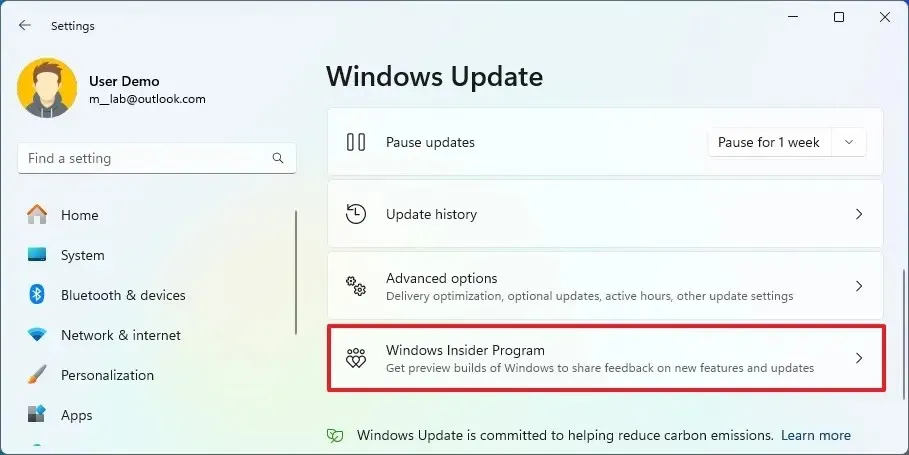
-
Klik op de knop Aan de slag .
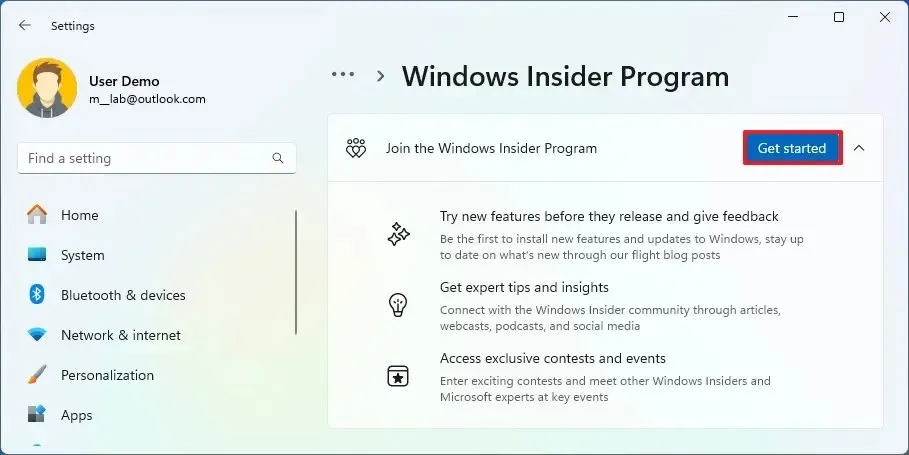
-
Klik op de knop ‘Een account koppelen’ .
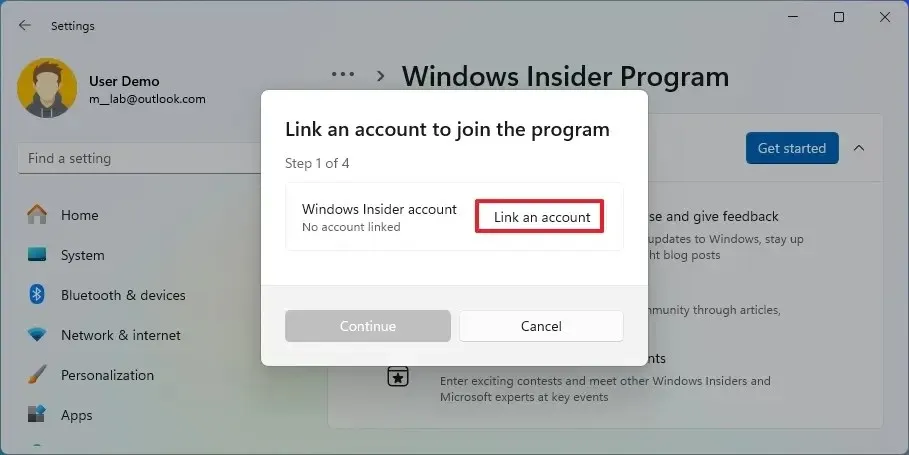
-
Meld u aan met uw Microsoft-account.
-
Klik op de knop Doorgaan .
-
Selecteer de optie Release Preview Channel onder het gedeelte ‘Kies uw Insider-instellingen’.
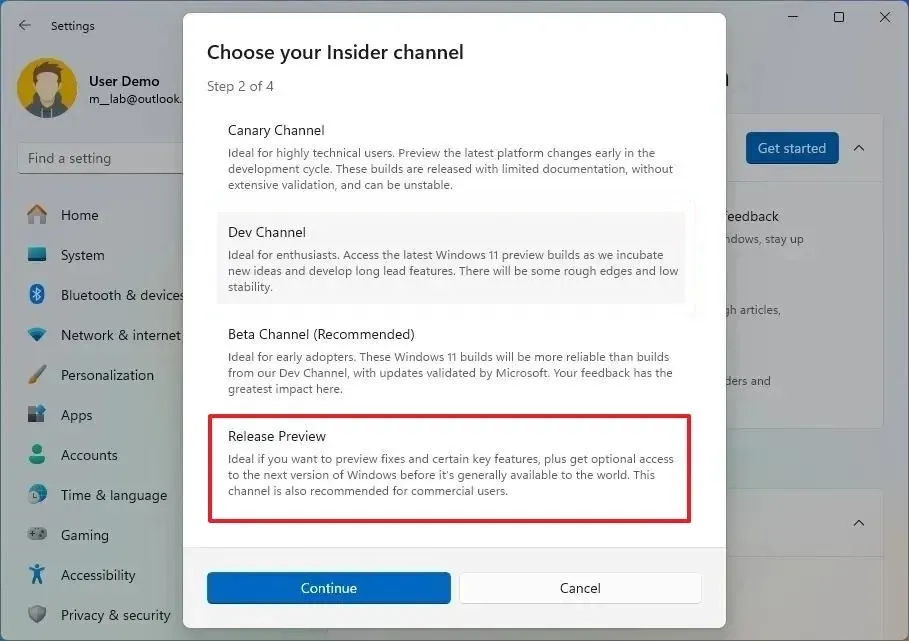
-
Klik op de knop Doorgaan .
-
Klik op de knop Doorgaan om akkoord te gaan met de algemene voorwaarden.
-
Klik op de knop Opnieuw opstarten .
-
Open Instellingen na het opnieuw opstarten.
-
Klik op Windows Update .
-
Klik op de knop ‘Controleren op updates’
-
Klik op de knop “Downloaden en installeren” om de nieuwste preview van Windows 11 24H2 te downloaden.
-
Klik op de knop Opnieuw opstarten .
Zodra u de stappen heeft voltooid, zal Windows Update de computer downloaden en bijwerken naar versie 24H2.
Na de upgrade kunt u het apparaat op een elegante manier uit het programma verwijderen via de instellingenpagina van het “Windows Insider-programma” door de tuimelschakelaar “Stop met het ontvangen van preview-builds” in te schakelen. Wanneer u zich afmeldt voor het programma, blijft u previews ontvangen, maar alleen voor versie 24H2. Zodra de definitieve versie is vrijgegeven, wordt de computer automatisch uit het programma verwijderd.
In Windows 10 moet u Instellingen > Update en beveiliging > Windows Insider-programma openen en op de knop ‘Aan de slag’ klikken om het apparaat in te schrijven in het Release Preview Channel.
Upgrade naar Windows 11 24H2 vanuit ISO-bestand
Volg deze stappen om te upgraden naar Windows 11 24H2 met een ISO-bestand:
- Open de UUP-dumppagina. U kunt het officiële ISO-bestand voor versie 24H2 ook rechtstreeks van Microsoft downloaden en vervolgens verder gaan met stap 20.
-
Klik op het tabblad Downloads .
-
Selecteer de “Windows 11 Insider Preview” om het nieuwste (x64) ISO-bestand te downloaden, bijvoorbeeld build 26100.712.
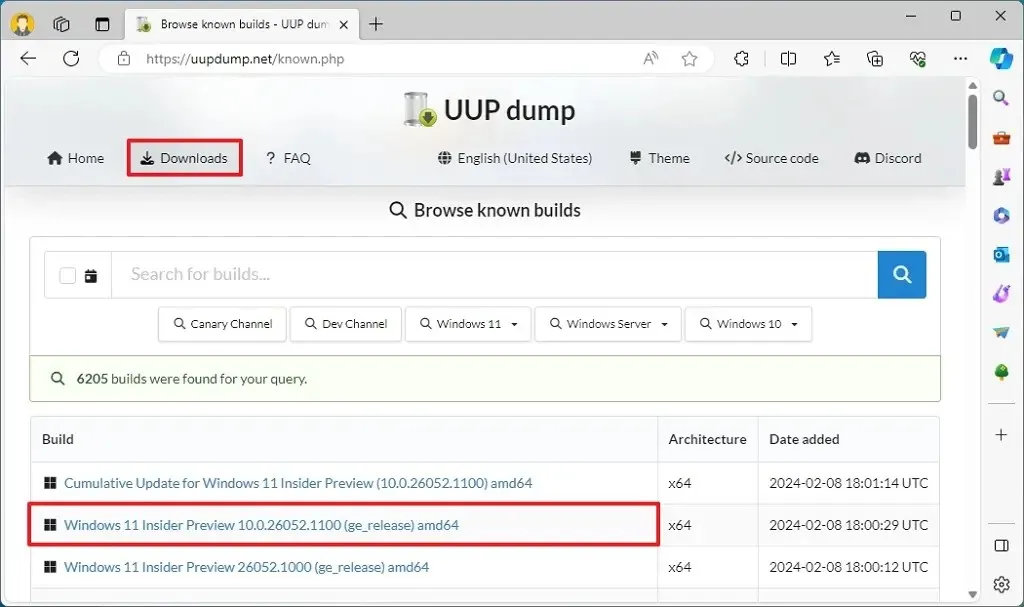
-
Gebruik het vervolgkeuzemenu “Taal” om de installatietaal te selecteren.
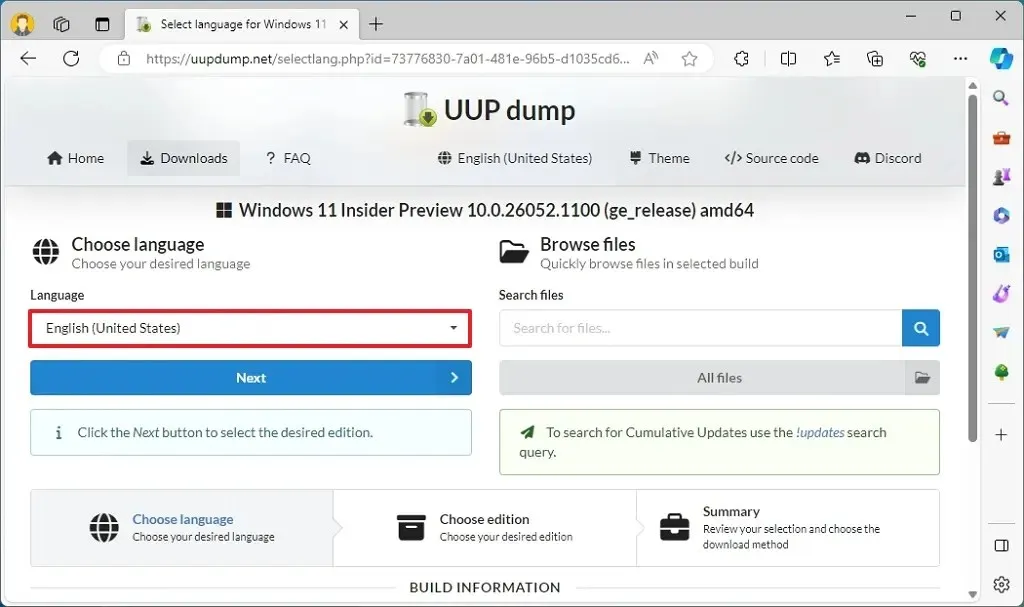
-
Klik op de knop Volgende .
-
Selecteer de edities die u wilt opnemen in het Windows 11 24H2 ISO-bestand.
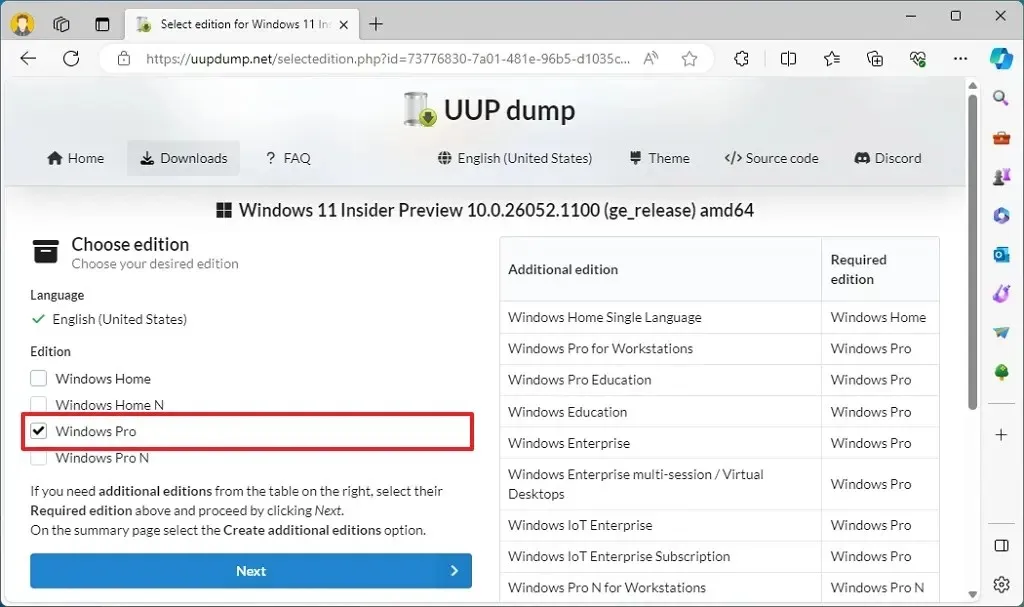
-
Klik op de knop Volgende .
-
Selecteer de optie “Downloaden en converteren naar ISO” .
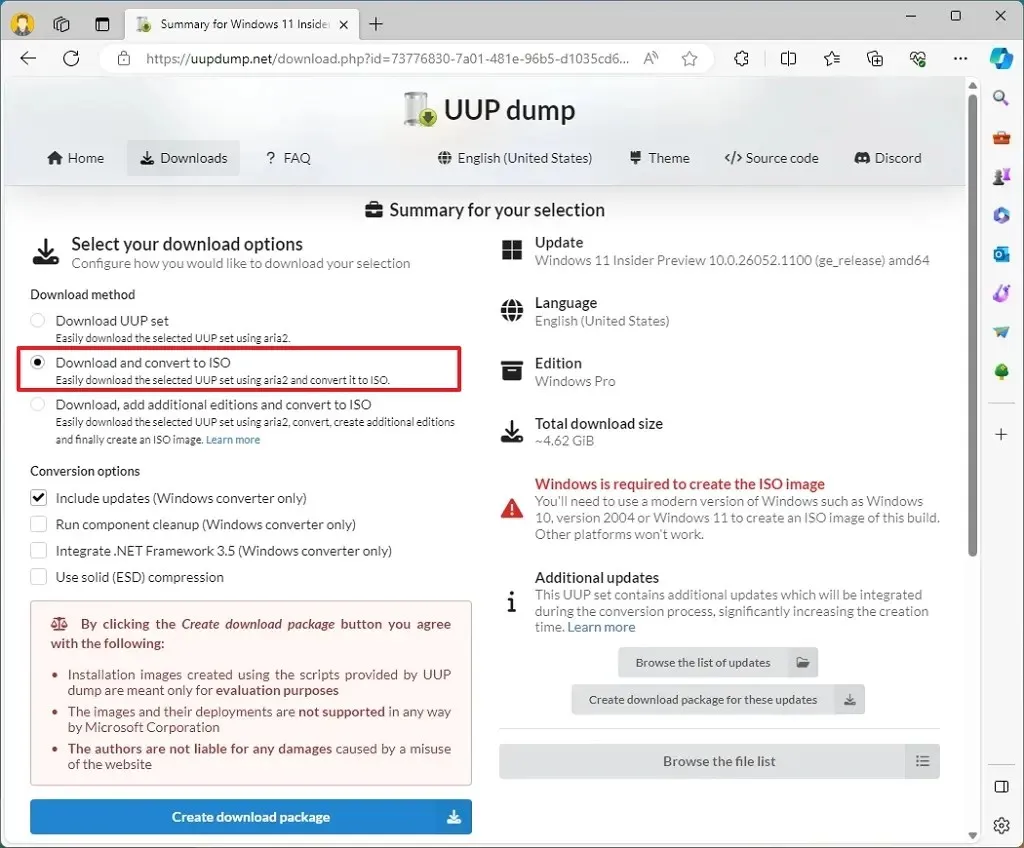
-
Wis alle opties in het gedeelte ‘Conversieopties’.
-
Klik op de knop “Downloadpakket maken” om het hulpprogramma op de computer op te slaan.
-
Open de zip-map in Verkenner.
-
Klik op de knop Alles uitpakken .
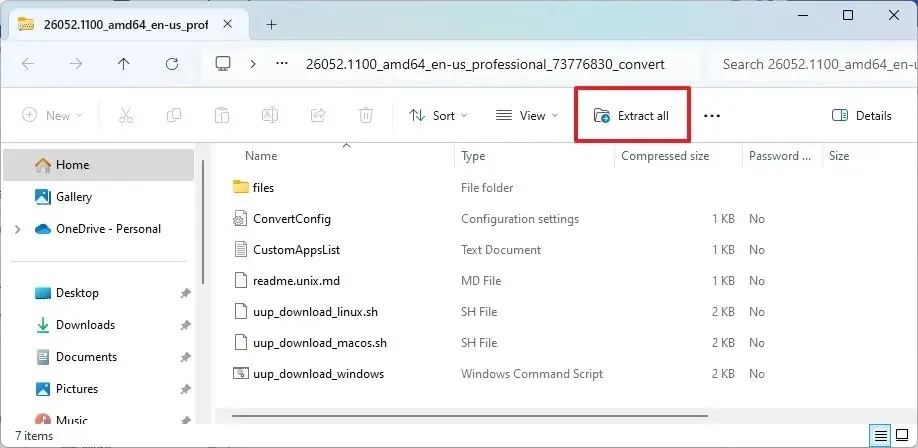
-
Kies de locatie waar u de bestanden uit de Zip-map wilt uitpakken.
-
Klik op de knop Uitpakken .
-
Klik met de rechtermuisknop op het batchbestand uup_download_windows.cmd en selecteer de optie Als administrator uitvoeren .
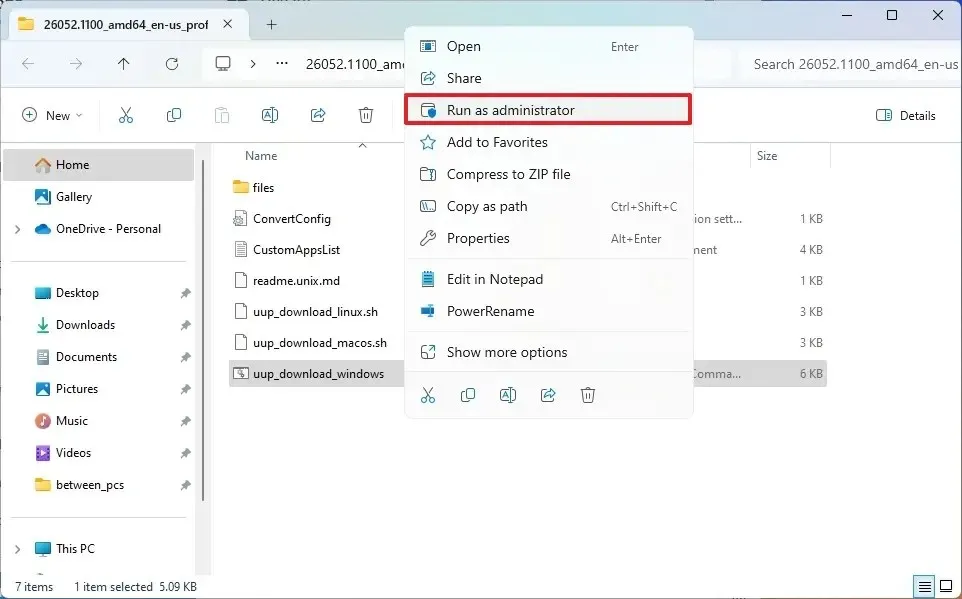
-
Klik op de optie Meer informatie .
-
Klik op de knop Toch uitvoeren om het lange proces te starten.
-
Druk op de “R” -toets om het script één keer uit te voeren en druk op Enter .
-
Druk op de “0” -toets wanneer u wordt gevraagd om het scherm te sluiten.
-
Klik met de rechtermuisknop op het ISO-bestand en selecteer de optie Mount .
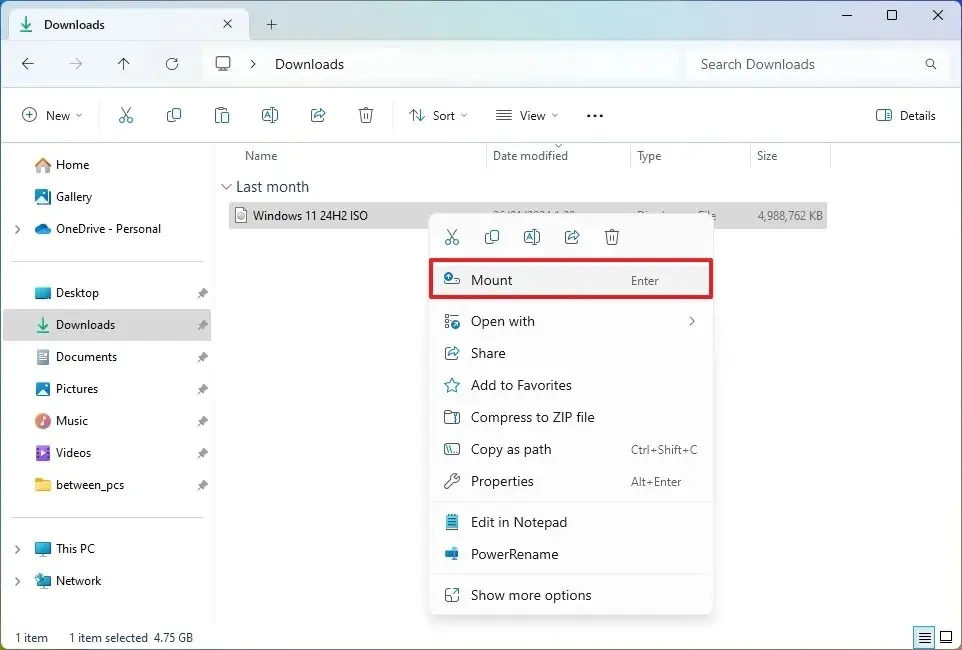
-
Klik op het gekoppelde station in het linkernavigatievenster.
-
Dubbelklik op het installatiebestand om het upgradeproces voor Windows 11 24H2 te starten.
-
(Optioneel) Klik op de optie ‘Wijzigen hoe Windows Setup updates downloadt’ .
-
Selecteer de optie ‘Nu niet’ .
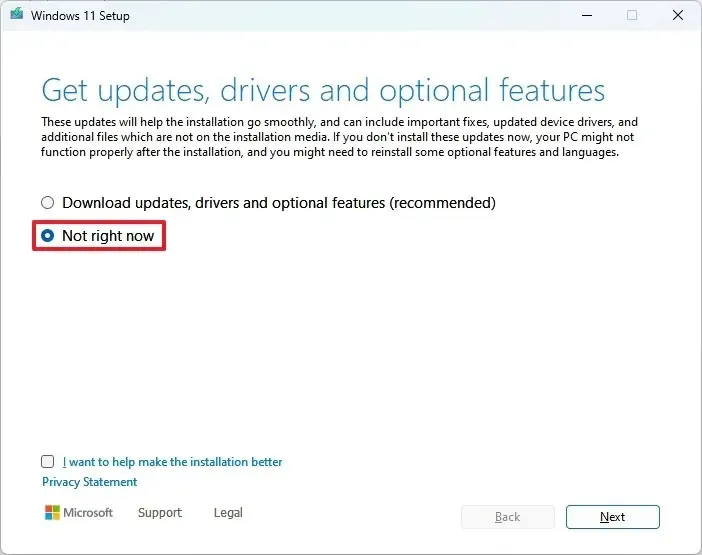
-
Klik op de knop Volgende .
-
Klik op de optie “Ik heb eerder Windows 11 of Windows 10 op deze pc geïnstalleerd” .
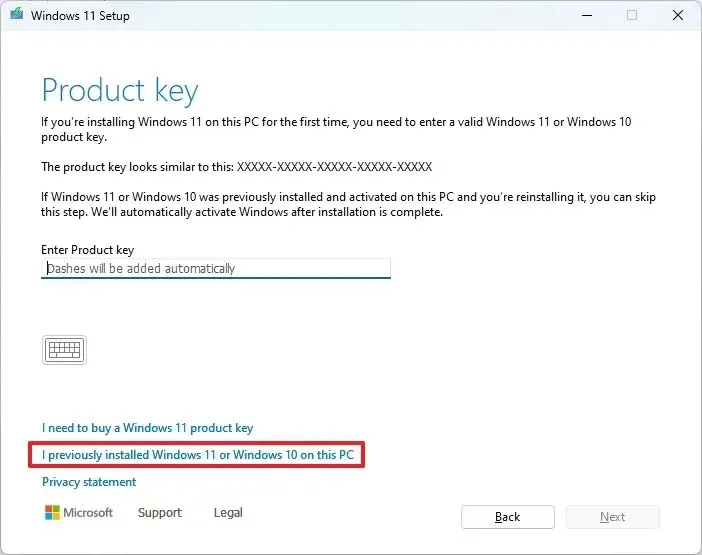
- Klik op de knop Inschakelen (indien van toepassing).
-
Kies de optie ‘Persoonlijke bestanden en apps bewaren’ .
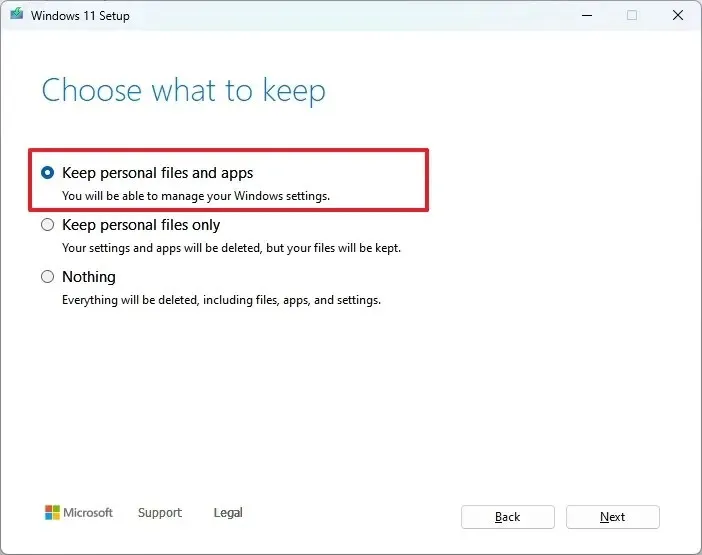
-
Klik op de knop Accepteren om akkoord te gaan met de voorwaarden.
-
Klik op de knop Installeren .
Als u een schone installatie wilt uitvoeren, klikt u op de optie ‘Wijzigen wat u wilt behouden’ , selecteert u de optie ‘Niets’ , de knop ‘Volgende’ en vervolgens op de knop ‘Installeren’ .
Zodra u de stappen heeft voltooid, start de upgrade naar Windows 11 24H2 en worden uw eerdere instellingen, apps en bestanden automatisch overgezet naar de nieuwe installatie.
De UUP Dump-instructies zouden zowel op Windows 11 als op Windows 10 moeten werken.
Update 23 mei 2024: deze handleiding is bijgewerkt om nauwkeurigheid te garanderen, wijzigingen in het proces weer te geven en merk op dat Microsoft build 26100.712 aanbiedt als de eerste officiële preview voor versie 24H2.



Geef een reactie